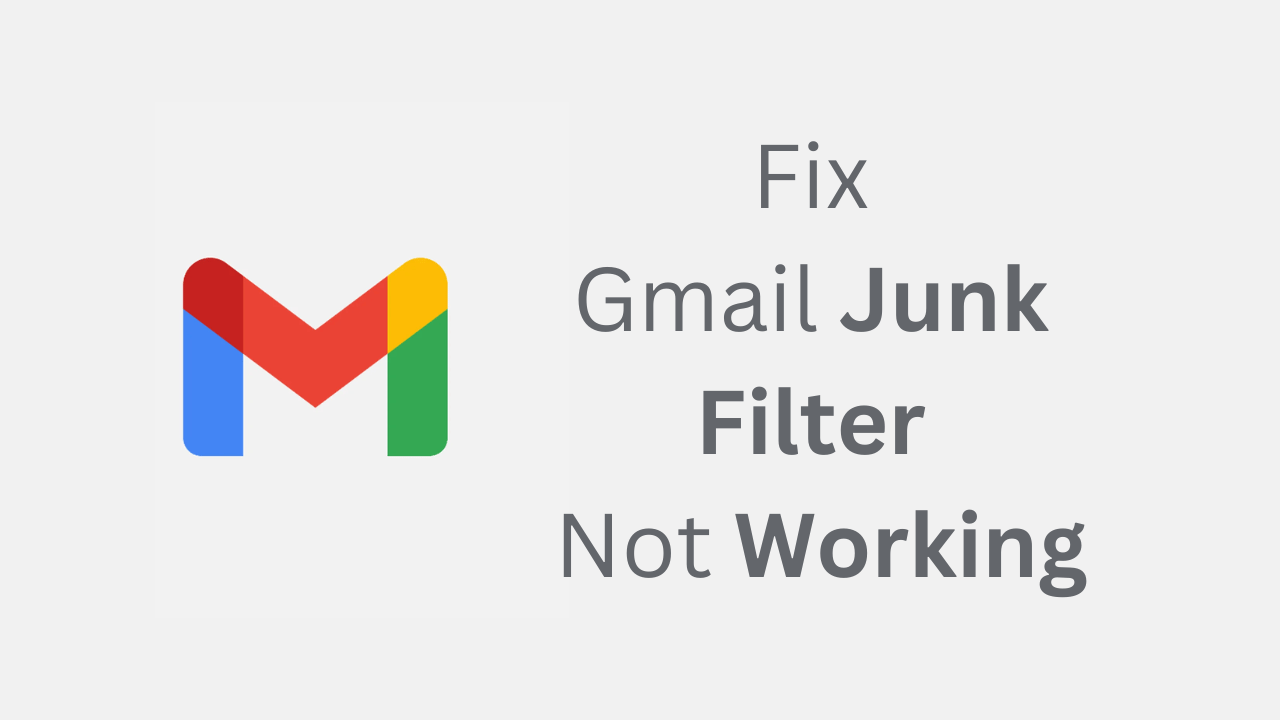Come risolvere il filtro antispam di Gmail in 3 modi! 📩
Per diversi motivi, il filtro antispam di Gmail potrebbe non funzionare correttamente. Quando ciò accade, è probabile che nella posta in arrivo venga aggiunta più posta indesiderata. Quindi, se ultimamente hai riscontrato questo problema, continua a leggere questa guida! 📧✨
Prossimo, Condividiamo alcuni semplici passaggi per risolvere il problema dal filtro antispam di Gmail. Abbiamo anche incluso vari modi per risolvere questo problema; Cominciamo! 🚀
1. Contrassegnare manualmente un'e-mail come spam
Se hai notato alcune e-mail di spam nel tuo posta in arrivo Di recente, la prima cosa che dovresti fare è contrassegnarli come spam. In questo modo avrai una posta in arrivo più pulita e libera da spam! Ecco come contrassegnare un'email come spam in Gmail.
1. Apri il tuo browser preferito e visita il sito web di Gmail. Poi, Registrazione con il tuo account Google.
2. Ora apri l'e-mail di spam che non vuoi vedere nella tua posta in arrivo.
3. Quando si apre l'e-mail, fare clic sul pulsante Spam nel menù sotto il titolo dell'argomento.
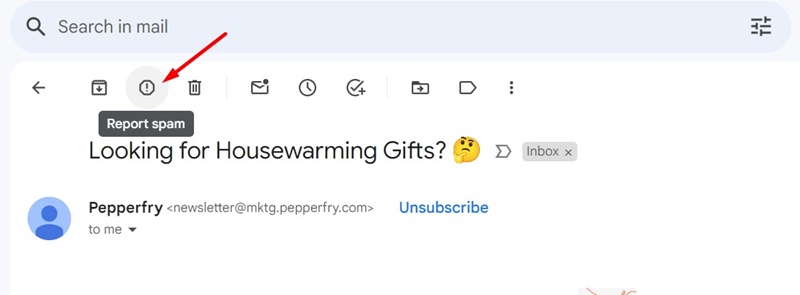
4. Nella finestra Segnala come spam e annulla iscrizione, fare clic su Segnala spam.
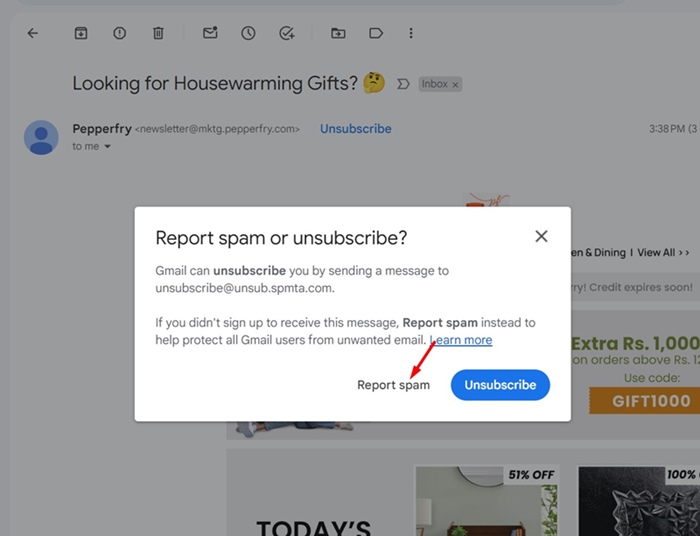
5. L'email verrà contrassegnata come spam. Se desideri ricevere nuovamente e-mail da questo mittente, fai clic sul pulsante Segnala come non spam.
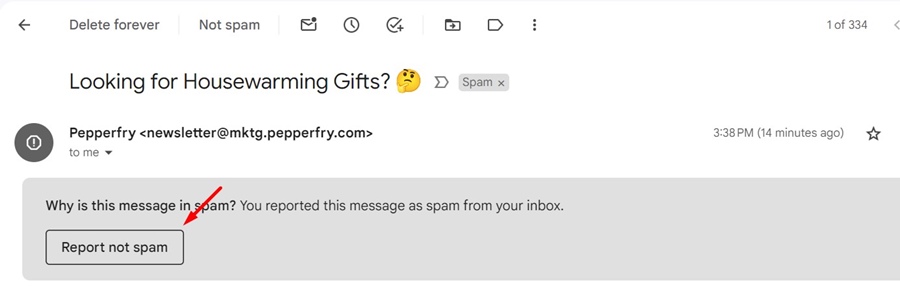
Devi seguire gli stessi passaggi per contrassegnare tutte le email spam in Gmail. Così facendo, le email in questione verranno spostate nella cartella spam.
2. Come bloccare un mittente di posta elettronica in Gmail
Se un determinato mittente ti invia costantemente email di spam, puoi bloccarlo. Una volta bloccato un mittente, Gmail si sposterà Sposta automaticamente le email dai mittenti bloccati alla cartella di spam. Qui vi spieghiamo come fare.
1. Apri il tuo browser e visita Gmail.com.
2. Registrazione con il tuo account Google e apri l'email di spam del mittente che vuoi bloccare.
3. Dopo aver aperto l'e-mail, fare clic su tre punti accanto al pulsante di risposta.
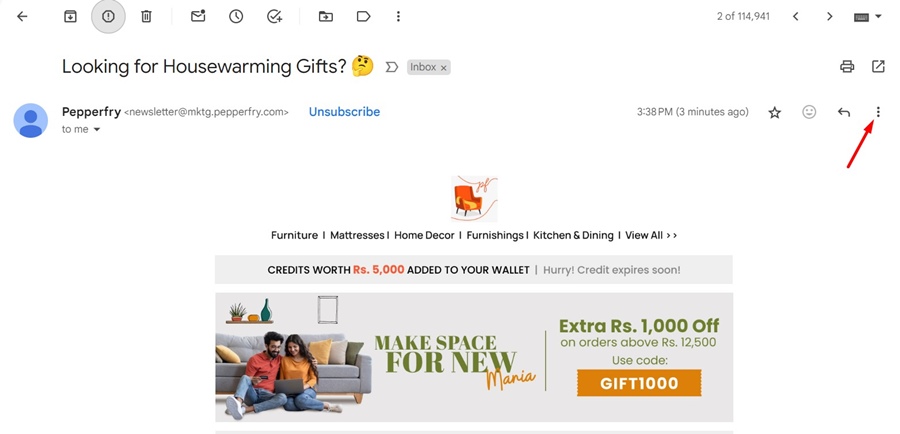
4. Nel menu visualizzato, selezionare Blocca “mittente”.
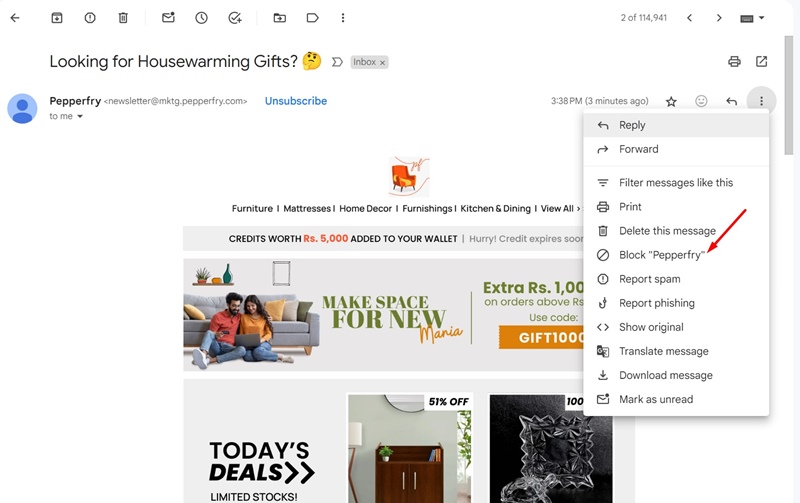
5. Nel messaggio Da “Blocca questo indirizzo email”, clicca su Bloccare.
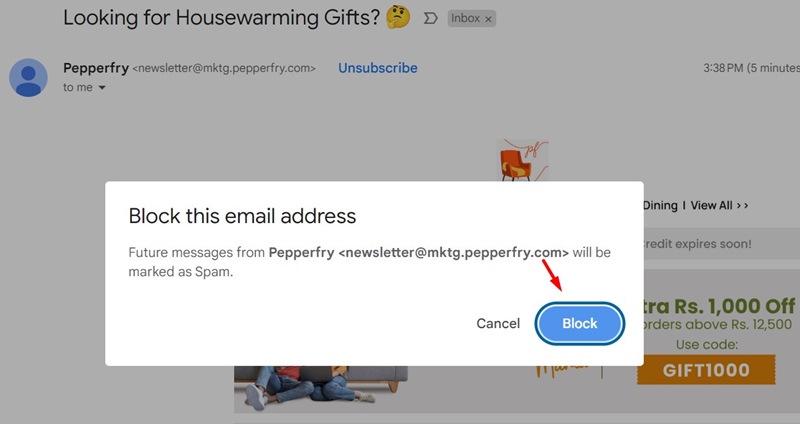
6. Il mittente dell'e-mail verrà bloccato. Se decidi di ricominciare a ricevere email da questo mittente, clicca sul pulsante Sblocca mittente.
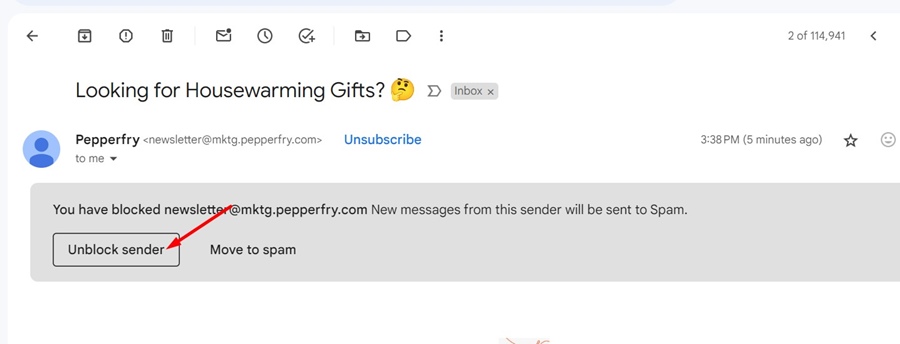
7. Nel messaggio di conferma, fare clic su Sbloccare.
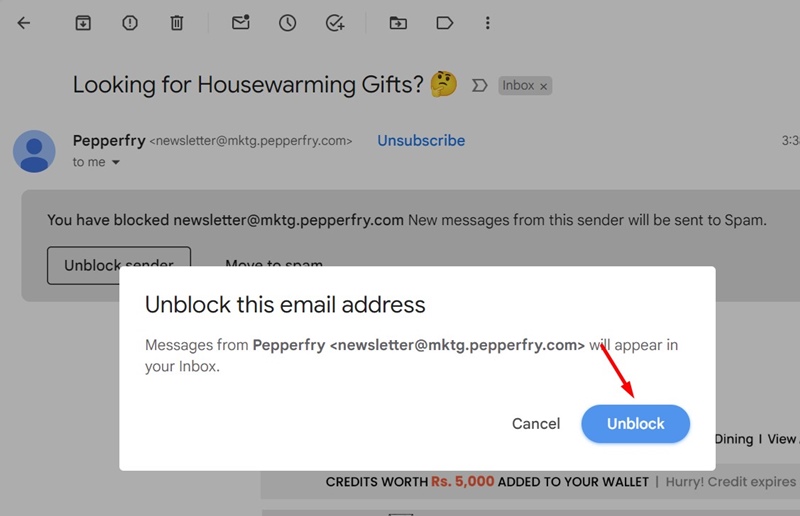
3. Crea un filtro antispam personalizzato in Gmail
Se continui a ricevere email di spam sul tuo account Gmail, puoi scegliere di imposta un filtro personalizzato per i messaggi in Gmail. Qui spieghiamo come farlo.
1. Apri il tuo browser preferito e visita Gmail.com.
2. Accedi al tuo account e clicca Fare clic sul pulsante Mostra opzioni ricerca nel campo di ricerca e-mail.
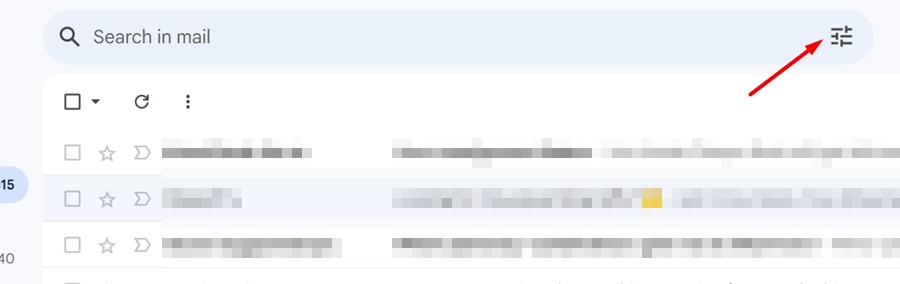
3. Nel filtro di ricerca è necessario impostare i criteri. Per bloccare tutti gli utenti di un dominio specifico, digita @domain.com (sostituisci domain.com con il dominio corretto) nel campo From. Questo bloccherà tutti gli utenti del dominio che hai inserito.
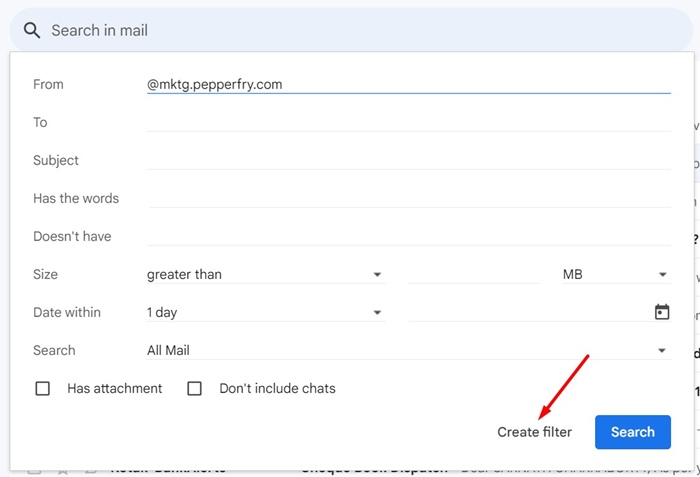
4. Puoi anche scegliere di bloccare le email che contengono determinate parole. Per farlo, inserisci le parole nel campo "Includi parole". Dopo aver impostato i criteri del filtro, fare clic sul pulsante Crea filtro.
5. Ora ti verrà chiesto di scegliere quale azione desideri che Gmail intraprenda quando arrivano questi messaggi. Qui puoi selezionare l'opzione "Elimina".
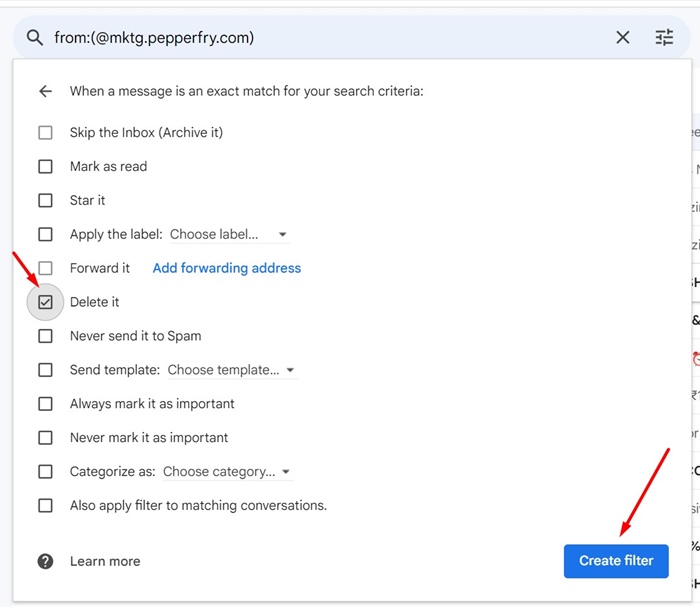
6. Una volta terminato, fare clic sul pulsante Crea filtro.
Il migliore modi per risolvere il problema dal filtro antispam di Gmail. Per evitare che le email di spam finiscano nella tua casella di posta, dovresti seguire questi metodi. Lasciaci un commento se hai bisogno di ulteriore aiuto su questo argomento. Inoltre, se trovi utile questa guida, non dimenticare di condividerla con gli altri! 📣💌